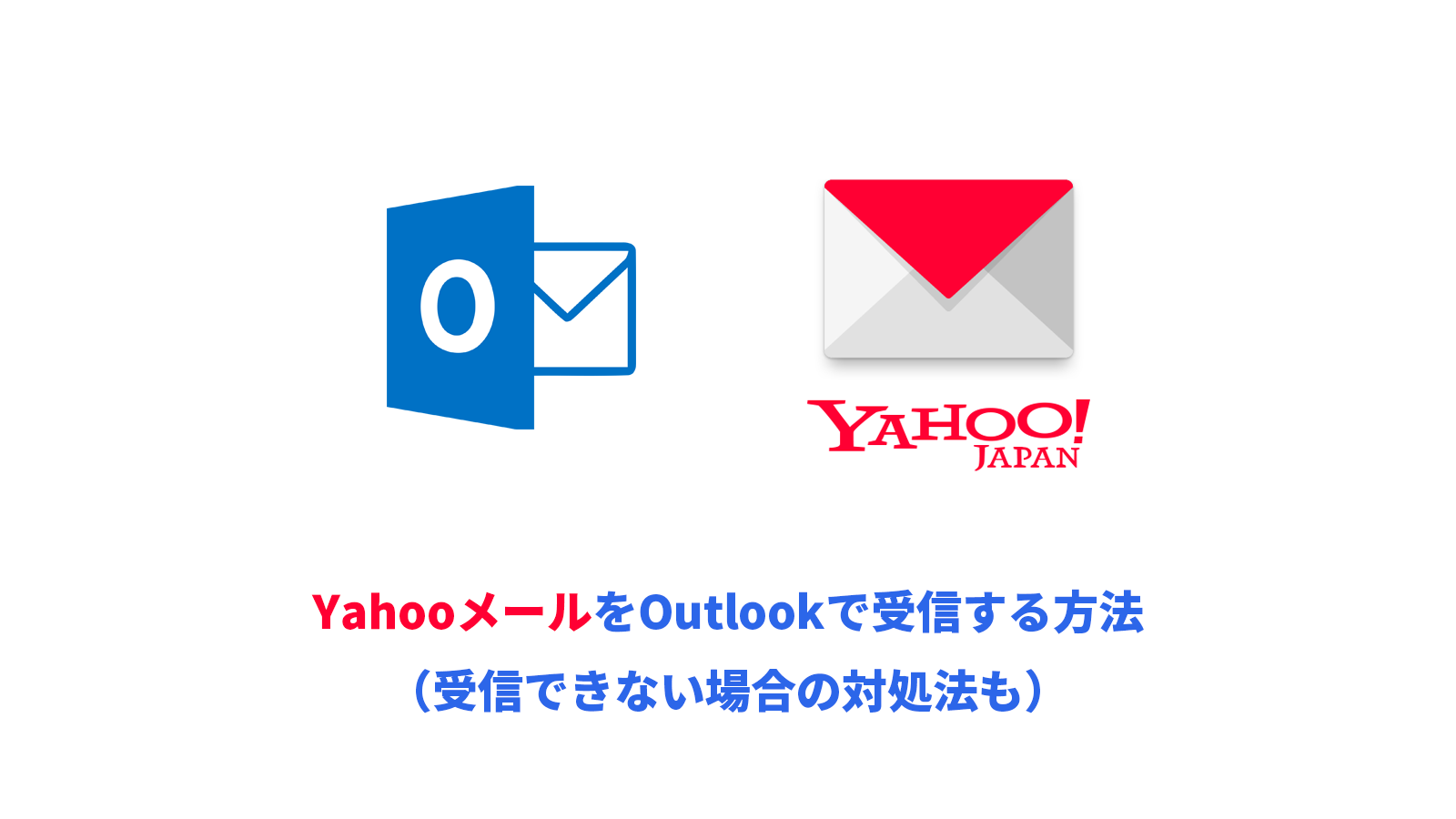どうも、まつです。
この記事では「OutlookにYahooメールを受信できるように追加する方法と、手順に従っても受信設定できない場合の対処法」を解説します。
パソコン(Windows10)でのやり方になりますので、パソコンを開いた状態で記事のやり方をそのままやってみてください。
YahooメールにOutlookを設定・追加する方法(パソコン版)
ではYahooメールをOutlookに設定・追加する方法を解説します。記事のやり方をそのままやるだけでできるようになるので参考にしてください。
「IMAP/POP/SMTPアクセスとメール転送」の設定を確認する
まずはYahooメール側でIMAP/POP/SMTPアクセスとメール転送の設定を確認します。
Yahoo側のデフォルト設定では外部サービスとの連携がオフになっているので、オンにしてOutlook側の受信設定ができる設定に変更しましょう。
ではYahooメールにアクセスしましょう。
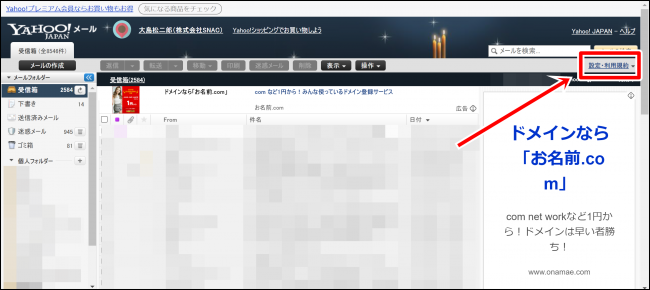
「設定・利用規約」をクリックします。
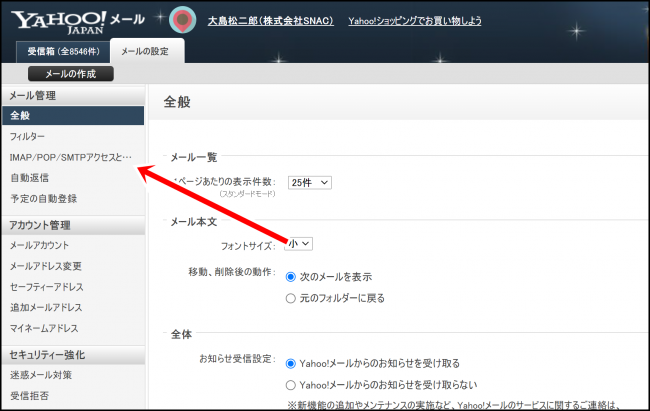
「IMAP/POP/SMTPアクセスとメール転送」をクリックしてください。
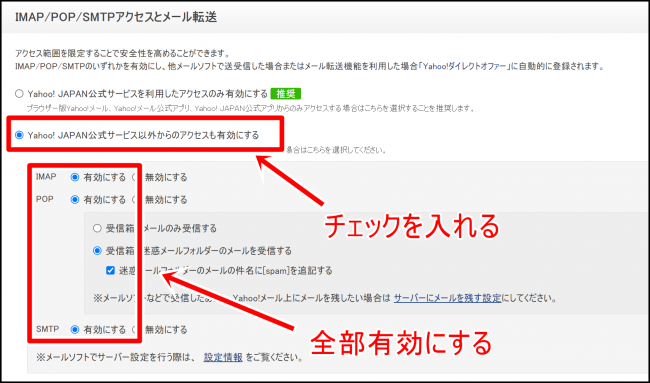
「ヤフージャパン公式サービス以外からのアクセスも有効にする」にチェックを入れ、IMAP、POP、SMTPをすべて有効にチェックを入れて下さい。これで外部メールサービスとの連携が可能になります。
OutlookでYahooメールの受信・追加設定をする
次はOutlook側でYahooメールの受信設定を行っていきます。
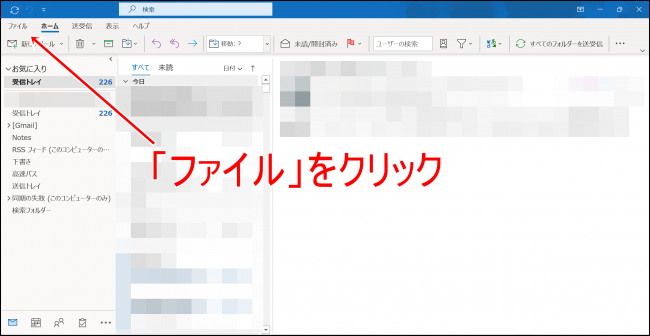
「ファイル」をクリックして下さい。
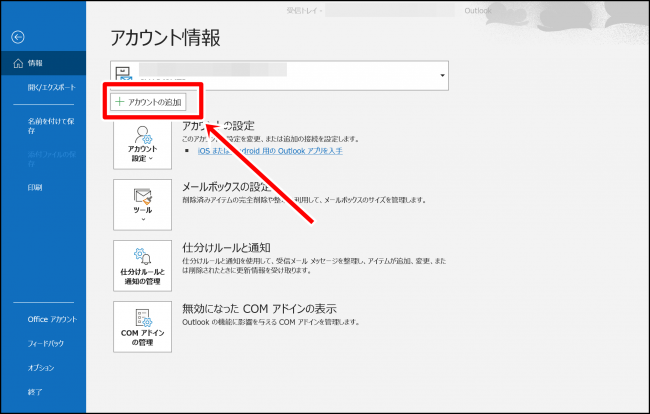
「アカウントの追加」をクリックしましょう。
バージョンによって若干の画面の違いがあるかもしれませんが、「アカウントの追加」や「メールアカウントの追加」などの項目があるかと思うので探してみて下さい。
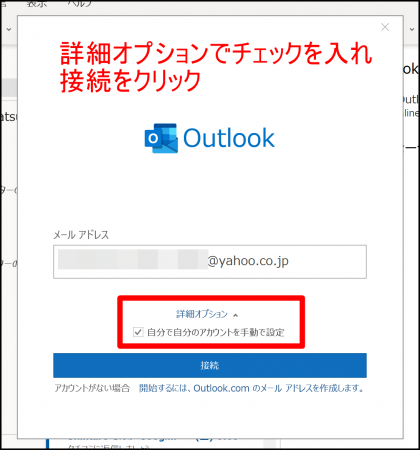
「詳細オプション」で「自分で自分のアカウントを手動で設定」にチェックを入れて接続をクリックしましょう。
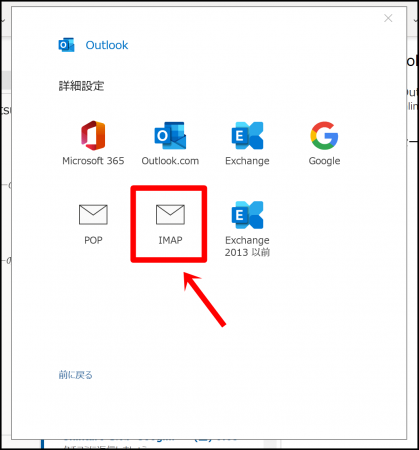
「IMAP」を選択します。※IMAPはメールをサーバー側で管理してくれるのでパソコン、スマホ、タブレットなどで一括管理したい方はIMAPがおすすめです。
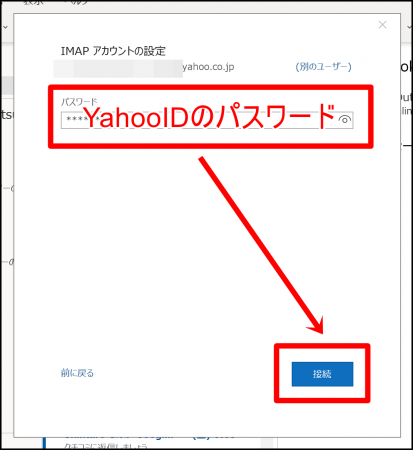
YahooIDのパスワードを入力し、「接続」をクリックして下さい。
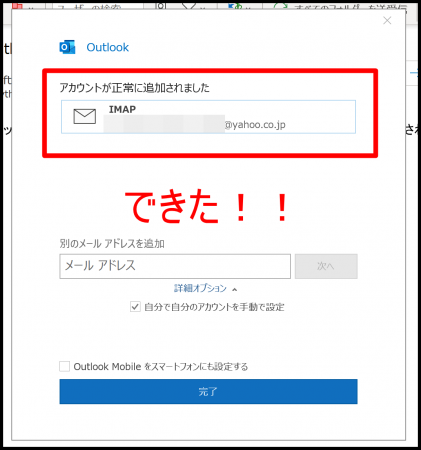
「アカウントが正常に追加されました」と表示されれば完了です!
あとはスマホにもOutlookアプリを入れて同じアカウント(同じoutlookアカウント)でログインすれば、スマホでもYahooメールを受信することができます。
が…
YahooメールにOutlookを設定・追加できない場合の対処法
もし上記のやり方でYahooメールにOutlookを設定・追加できない場合の対処法です。
こんな風に表示されてしまう場合。
↓↓↓
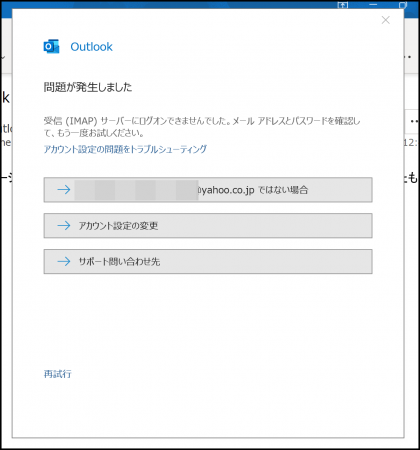
メールアドレスとパスワードで2度やり直しましたので、アドレスとパスワードの問題ではありません。でもエラーになる…
こんなエラーが起きてしまう場合は次の方法を試してみて下さい。

まずは「問題が発生しました」の画面で「アカウント設定の変更」をクリックしてください。
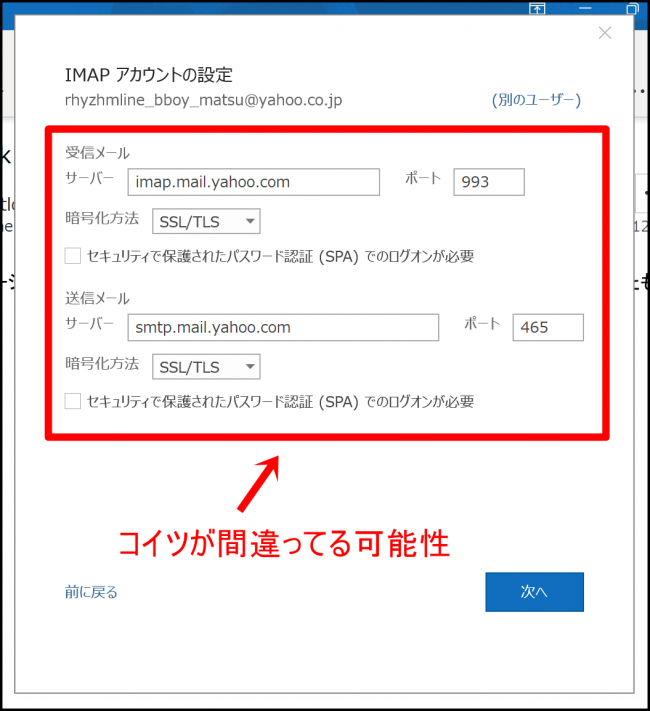
IMAPアカウントの設定画面が出てきます。もしかしたらこの画面が間違ってんじゃね?と思ったので、Yahoo側のIMAP、SMTPの情報を見てみることにしました。
Yahoo側のIMAP、SMTPの情報を見る方法
次はYahoo側のIMAP、SMTPサーバー情報を見ていきます。IMAPとかSMTPって何?という人の為にサクッと説明すると
- IMAP:メール受信用のサーバー
- SMTP:メール受信用のサーバー
となります。このサーバー情報はYahoo側で設定されていて、そのYahooメールのサーバー情報をOulookに入れて連携するイメージなので、サーバー情報が違うと送受信ができなくなってしまうのですよね。
なのでYahoo側のIMAP、SMTP情報をチェックしていきます。
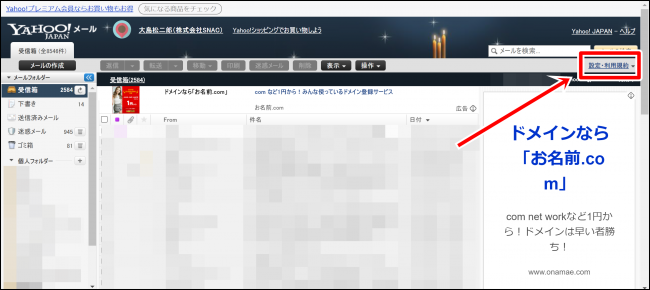
Yahooメール画面で「設定・利用規約」をクリックしましょう。
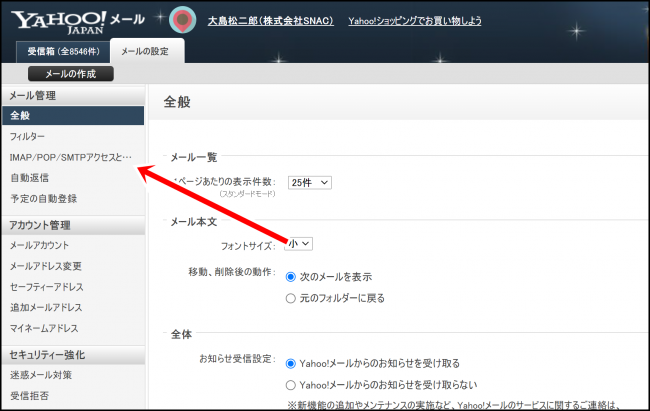
「IMAP/POP/SMTPアクセスとメール転送」をクリックします。
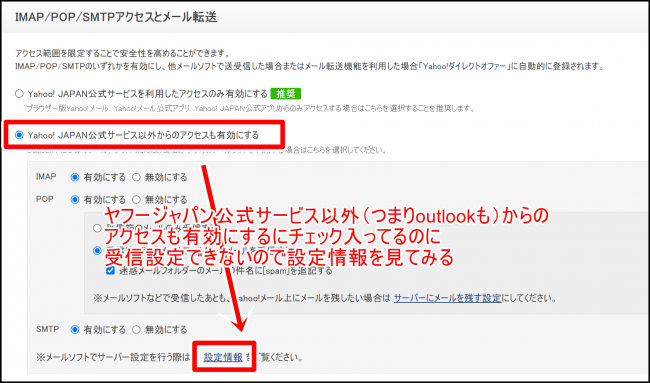
ヤフージャパン以外からのアクセスも有効になっているので、特にYahoo側がブロックしている訳ではありません。なので次は「設定情報」って所を開いてみます。
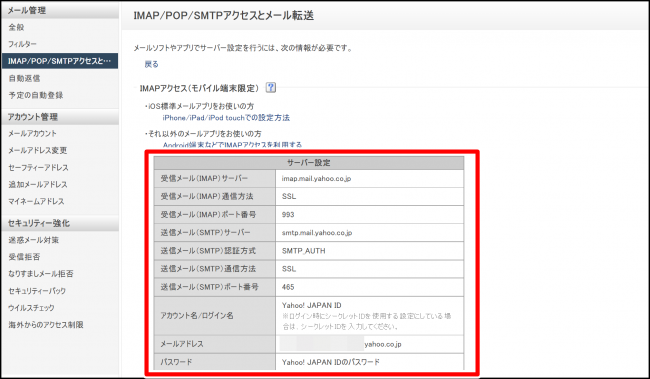
メールサーバー情報が諸々でてきました。これをOutlook側の情報と見比べてみます。
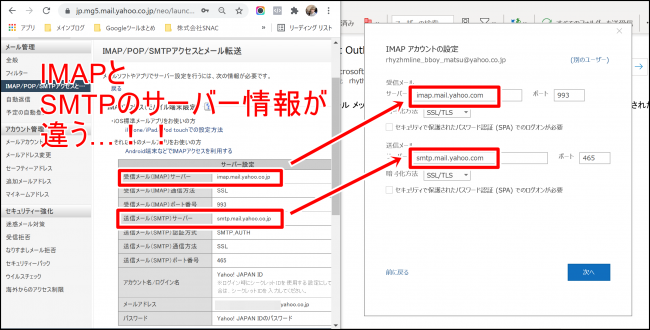
な、なんと…Yahoo側のメールサーバー情報とOutlook側のデフォルト設定が間違っている!!
| YahooメールのIMAPサーバー | imap.mail.yahoo.co.jp |
| YahooメールのSMTPサーバー | smtp.mail.yahoo.co.jp |
| OutlookのIMAPサーバー | smtp.mail.yahoo.com |
| OutlookのSMTPサーバー | smtp.mail.yahoo.com |
となっていました。
正しくは「com→co.jp」なので、Outlook側のサーバー情報を修正していきます。
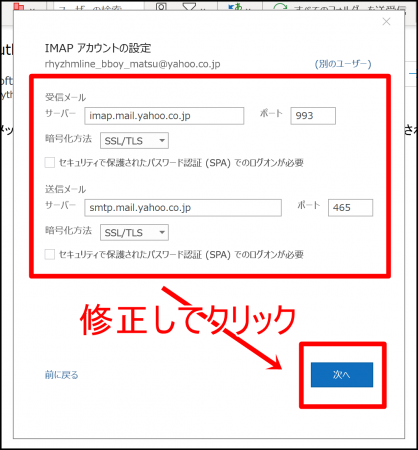
IMAP、SMTP情報を修正して「次へ」をクリックします。
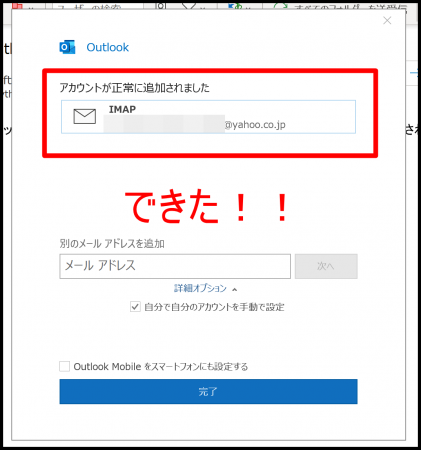
アカウントが正常に追加されました!
どうやらOutlook側がYahooメールのサーバー情報を自動で入れてくれてたんですが、Yahoo側のサーバー情報変更に対応できていなかったようです。
何はともあれ、これでYahooメールをOutlookメールで受信・追加する設定方法は以上になります。